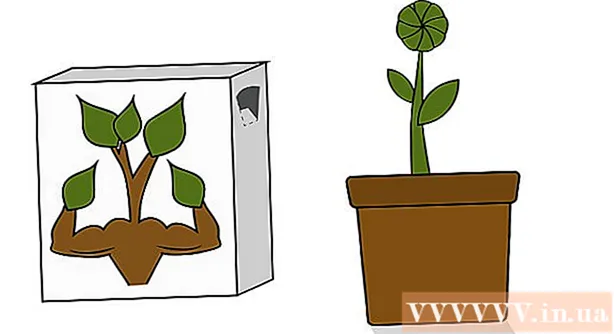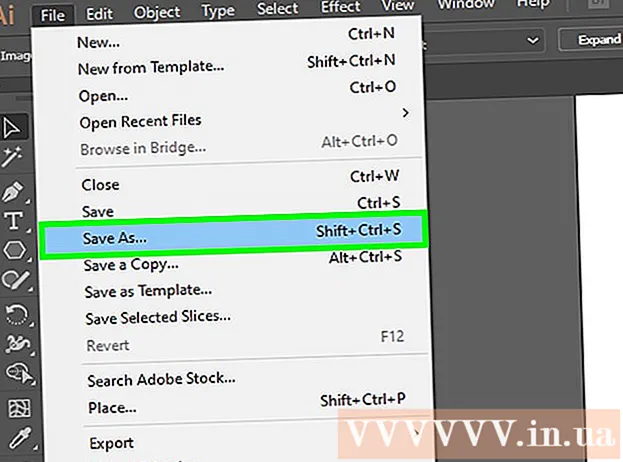Höfundur:
Gregory Harris
Sköpunardag:
12 April. 2021
Uppfærsludagsetning:
26 Júní 2024

Efni.
- Skref
- Aðferð 1 af 2: Endursýning með varðveislu athugasemda og líkinga
- Aðferð 2 af 2: Deila efni með vinum
- Ábendingar
Vinkona þín birti eitthvað fyndið á Facebook sem þú vilt deila með vinum þínum? Facebook gerir þér kleift að endurbirta (endurbirta) efni sem annað fólk hefur sent (þar með talið lagfæringar á tölfræði, myndum, myndskeiðum og fleiru). Með því að beita hlutdeildaraðgerðinni á færslu vinar þíns muntu í grundvallaratriðum búa til nýja færslu án þess að líkja við eða gera athugasemdir. Ef þú vilt vista „like“ og athugasemdir við færslu, þá skaltu kjósa hana sjálf (eða gera athugasemdir við hana), þannig að hún mun ná efstu línunni í fréttastraumum vina þinna.
Skref
Aðferð 1 af 2: Endursýning með varðveislu athugasemda og líkinga
 1 Finndu innihaldið sem þú vilt endurbirta í strauminn þinn. Ef þú vilt halda „like“ og athugasemdum við færslu eða mynd við endurútgáfu, þá þarftu að skilja eftir athugasemd þína. Þú getur skilið eftir athugasemd við færslu eða mynd einhvers annars.
1 Finndu innihaldið sem þú vilt endurbirta í strauminn þinn. Ef þú vilt halda „like“ og athugasemdum við færslu eða mynd við endurútgáfu, þá þarftu að skilja eftir athugasemd þína. Þú getur skilið eftir athugasemd við færslu eða mynd einhvers annars. - Þú getur líka notað þessa aðferð til að birta aftur gamla færslu sem var búin til af þér eða vini þínum. Finndu upphaflega (upphaflegu) færsluna (þú gætir þurft að fara aftur í annállinn til að gera þetta) og lestu hann síðan.
- Þetta er í raun ekki „endursýning“, en það er eina leiðin til að lyfta færslu í efsta sætið í straumum án þess að missa „like“ og athugasemdir. Ef þú notar hlutdeildaraðgerðina á færslu verður ný færsla búin til án líkinga eða athugasemda.
 2 Skildu eftir athugasemd við færsluna eða myndina sem þú vilt endurbirta. Þannig verður það hækkað í efstu stöðu í fóðrinu þínu og mun birtast í straumum vina þinna. Þú getur gert það sama með gömlum færslum sem þú vilt skila í efstu sætin, svo og með færslum sem vinir þínir gætu annars ekki tekið eftir.
2 Skildu eftir athugasemd við færsluna eða myndina sem þú vilt endurbirta. Þannig verður það hækkað í efstu stöðu í fóðrinu þínu og mun birtast í straumum vina þinna. Þú getur gert það sama með gömlum færslum sem þú vilt skila í efstu sætin, svo og með færslum sem vinir þínir gætu annars ekki tekið eftir. - Þú getur líka kosið gamla embættið en í þessu tilfelli er ólíklegt að það endi í efsta sætinu.
 3 Ekki nota Share hnappinn ef þú vilt vista athugasemdir og like. Annars verður ný færsla með sama efni búin til í þínu eigin straumi. Upprunalegu athugasemdirnar og líkingarnar verða ekki vistaðar, en þú munt hafa fulla stjórn á færslunni.
3 Ekki nota Share hnappinn ef þú vilt vista athugasemdir og like. Annars verður ný færsla með sama efni búin til í þínu eigin straumi. Upprunalegu athugasemdirnar og líkingarnar verða ekki vistaðar, en þú munt hafa fulla stjórn á færslunni.
Aðferð 2 af 2: Deila efni með vinum
 1 Finndu það sem þú vilt endurbirta. Þú getur endurútgefið nánast allt sem nokkurn tíma hefur verið gefið út. Skrunaðu í gegnum strauminn þinn til að finna gögn, mynd, krækju eða aðra færslu sem þú vilt deila með öðrum. Einu færslurnar sem þú munt ekki geta endurútgefið eru þær frá leynilegum (lokuðum) hópum.
1 Finndu það sem þú vilt endurbirta. Þú getur endurútgefið nánast allt sem nokkurn tíma hefur verið gefið út. Skrunaðu í gegnum strauminn þinn til að finna gögn, mynd, krækju eða aðra færslu sem þú vilt deila með öðrum. Einu færslurnar sem þú munt ekki geta endurútgefið eru þær frá leynilegum (lokuðum) hópum. - Í þessu tilfelli muntu ekki geta vistað „like“ og athugasemdir upphaflegu (upprunalegu) færslunnar. Ef þú vilt endurbirta efni gefið út af einhverjum öðrum og halda á sama tíma öllum „like“ og athugasemdum, þá þarftu að skilja eftir athugasemd þína við upphaflegu færsluna.
 2 Smelltu á Share hnappinn. Það er staðsett fyrir neðan færsluna, en fyrir ofan like og athugasemdir.
2 Smelltu á Share hnappinn. Það er staðsett fyrir neðan færsluna, en fyrir ofan like og athugasemdir.  3 Veldu hvar þú vilt endurbirta innihald þitt. Þegar þú smellir á Share hnappinn birtist nýr gluggi. Notaðu fellivalmyndina efst í nýja glugganum til að velja hvar innihaldið verður endurútgefið.Þú getur deilt þeim á eigin tímalínu, á tímalínu vinar, í einum hópnum þínum eða í einkaskilaboðum.
3 Veldu hvar þú vilt endurbirta innihald þitt. Þegar þú smellir á Share hnappinn birtist nýr gluggi. Notaðu fellivalmyndina efst í nýja glugganum til að velja hvar innihaldið verður endurútgefið.Þú getur deilt þeim á eigin tímalínu, á tímalínu vinar, í einum hópnum þínum eða í einkaskilaboðum. - Ef þú velur að deila efni í Chronicle vinar þíns verður þú beðinn um að slá inn nafn vinarins.
- Ef þú velur að deila efni með hópi verður þú beðinn um að slá inn nafn fyrir hópinn.
- Ef þú ákveður að deila efni í einkaskilaboðum verður þú beðinn um að tilgreina viðtakendur skilaboðanna.
 4 Bættu við nýjum skilaboðum. Þegar þú birtir eitthvað á ný, gefst þér kostur á að bæta við nýrri færslu. Þessi skilaboð birtast efst á endurútgefnu innihaldi og öll fyrstu skilaboðin birtast hér að neðan.
4 Bættu við nýjum skilaboðum. Þegar þú birtir eitthvað á ný, gefst þér kostur á að bæta við nýrri færslu. Þessi skilaboð birtast efst á endurútgefnu innihaldi og öll fyrstu skilaboðin birtast hér að neðan. - Þú getur merkt fólk í skilaboðum með því að slá „@“ (án gæsalappa) fyrir framan nafn viðkomandi.
 5 Stilltu eiginleika upphaflegu færslunnar. Sjálfgefið er að þegar þú deilir færslu birtist nafn þess sem birti hana fyrst. Þú gætir viljað eyða þessum upplýsingum: smelltu á „Eyða“ við hliðina á nafni höfundar upphaflegu færslunnar.
5 Stilltu eiginleika upphaflegu færslunnar. Sjálfgefið er að þegar þú deilir færslu birtist nafn þess sem birti hana fyrst. Þú gætir viljað eyða þessum upplýsingum: smelltu á „Eyða“ við hliðina á nafni höfundar upphaflegu færslunnar.  6 Stilltu persónuverndarstillingar þínar. Þú getur notað fellivalmyndina neðst í glugganum til að velja hver af vinum þínum getur séð endursendinguna þína. Þú getur gert það opinbert, aðeins sýnilegt vinum þínum, aðeins sýnilegt þér, eða þú getur valið úr sérsniðnum listum þínum þeim sem það verður sýnilegt.
6 Stilltu persónuverndarstillingar þínar. Þú getur notað fellivalmyndina neðst í glugganum til að velja hver af vinum þínum getur séð endursendinguna þína. Þú getur gert það opinbert, aðeins sýnilegt vinum þínum, aðeins sýnilegt þér, eða þú getur valið úr sérsniðnum listum þínum þeim sem það verður sýnilegt.  7 Deildu færslunni. Þegar þú ert ánægður með stillingarnar geturðu endurútgefið færsluna með því að smella á Share hnappinn. Endurpósturinn mun birtast í annálu eða í einkaskilaboðum (eftir eigin vali).
7 Deildu færslunni. Þegar þú ert ánægður með stillingarnar geturðu endurútgefið færsluna með því að smella á Share hnappinn. Endurpósturinn mun birtast í annálu eða í einkaskilaboðum (eftir eigin vali). - Það fer eftir persónuverndarstillingum upphaflegu færslunnar, þú gætir ekki deilt henni með öllum.
Ábendingar
- Þessi skref virka einnig á farsímaútgáfur af Facebook.
- Ef það er enginn Share hnappur við hliðina á færslunni, þá verður þú að afrita og líma innihald færslunnar á þína eigin Facebook síðu.